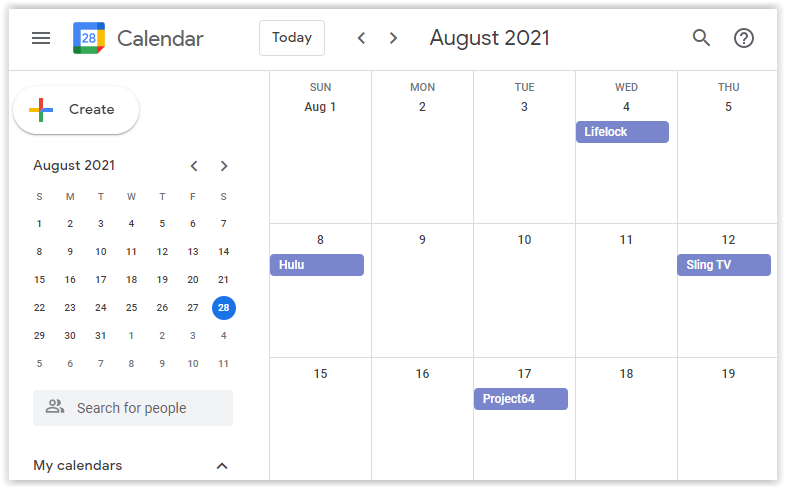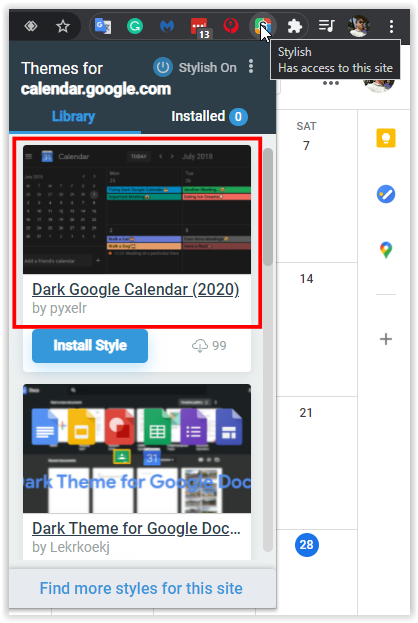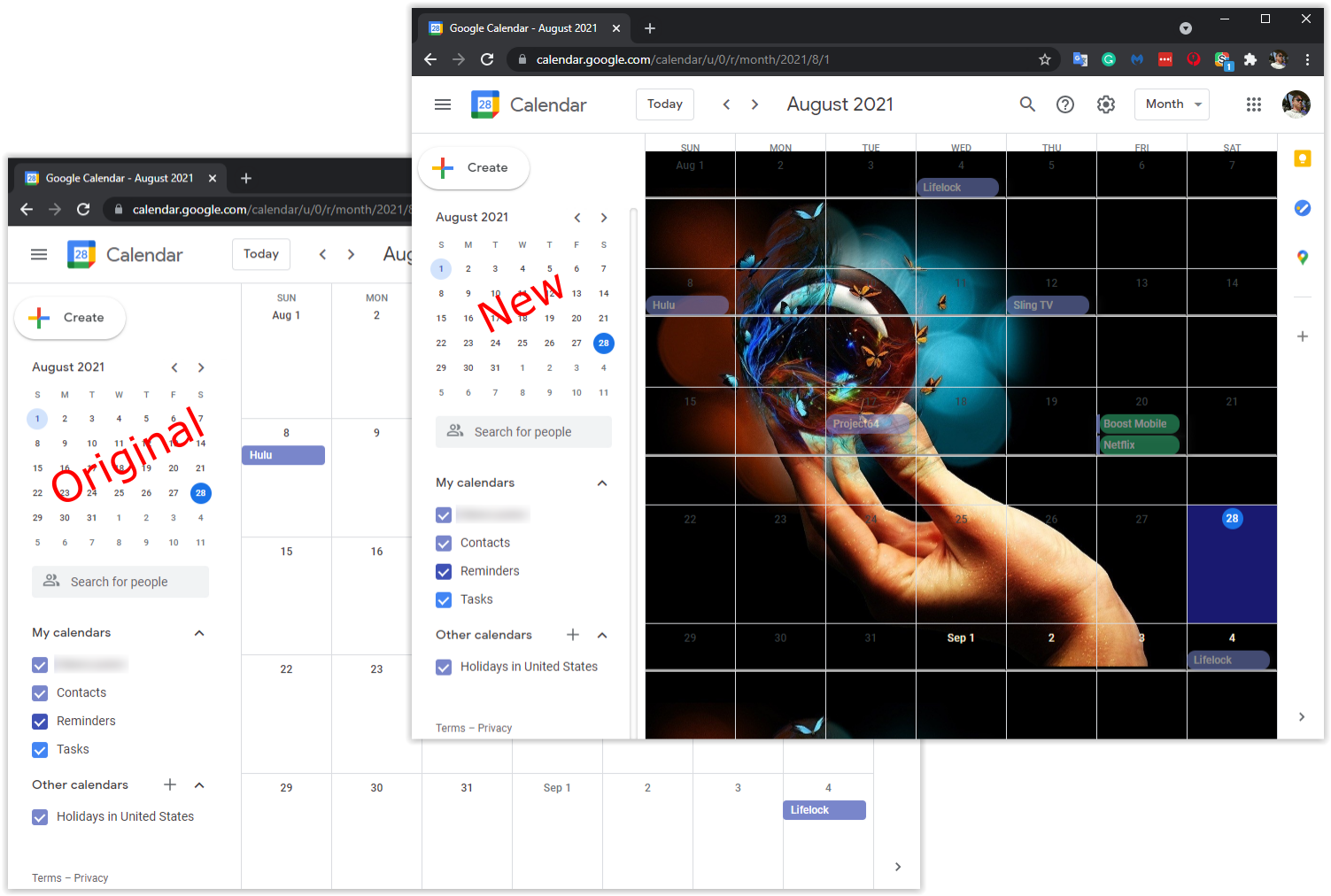Как добавить фоновое изображение в Календарь Google
Добавить фоновое изображение в Календарь Google долгое время было легко. Все, что вам нужно было сделать, это использовать функцию «Лаборатории», которую Google предлагает в настройках Календаря Google. К сожалению, Google по какой-то причине решил отказаться от функции «Лаборатории», оставив нас без быстрого и простого способа изменить фоновое изображение. Google Labs представляла собой тестовую/экспериментальную программу, позволяющую использовать функции и параметры различных приложений Google, таких как Gmail и Календарь. Некоторые функции появились в нескольких приложениях, а другие — нет.
В любом случае, то, что функция «Лаборатории» исчезла, не означает, что вы больше не можете использовать несколько трюков. Чтобы добавить фоновое изображение сейчас, пользователям Календаря Google потребуется обратиться за помощью к сторонним организациям.
Программы для Windows, мобильные приложения, игры - ВСЁ БЕСПЛАТНО, в нашем закрытом телеграмм канале - Подписывайтесь:)
Добавление фонового изображения в Календарь Google с помощью расширений Chrome
Поскольку Google Labs исчезла, единственный способ добавить фоновое изображение в Календари Google — это использовать браузер Chrome и стороннее расширение. Вот тройка лидеров.
Расширение Chrome для пользовательского фона календаря

Одним из расширений Chrome, которое может помочь вам оживить фон вашего Календаря Google, является меткое название «Пользовательские фоны календаря». Вы можете добавить полнофоновые изображения, чтобы оживить приложение и придать ему другой вид в любое время.
- Перейти к Пользовательские фоны календаря и нажмите кнопку «Добавить в Chrome» кнопку в правом верхнем углу страницы, чтобы установить его.
- После установки щелкните значок в правом верхнем углу Google Chrome и выберите “Параметры.”
- Нажмите на предпочитаемый вариант отображения:
- Одно изображение – Это одно статическое изображение, которое вы можете установить в качестве фонового изображения. Изображение не изменится, пока вы не измените его напрямую.
- Ежемесячное изображение – Эта опция позволяет вам настроить разное изображение для каждого месяца года.
- Добавьте выбранное изображение в соответствующее поле ввода.
- Вам нужно будет ввести (или скопировать и вставить) URL-адрес вашего изображения.
- Когда вы закончите добавлять изображения, нажмите на значок “Сохранять” кнопку в правом нижнем углу экрана.
- Теперь, когда вы войдете в свою учетную запись Календаря Google, вы увидите фоновое изображение позади календаря.
Лучше всего выбирать не очень шумные изображения с точки зрения визуального восприятия, так как это затрудняет просмотр календаря. Чтобы облегчить нагрузку на глаза, выбирайте изображения, содержащие единую цветовую палитру, например, сцены природы.
Расширение G-calize для Chrome
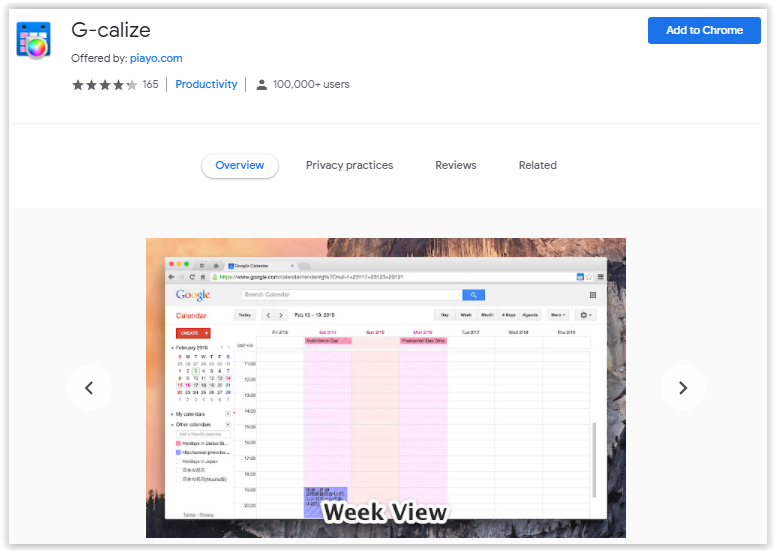
G-calize немного более уникален своими предлагаемыми функциями. Расширение не позволяет настраивать фоновое изображение Календаря Google, но вместо этого позволяет изменять цвет фона и шрифт для отдельных дней. недели. Подобное расширение предназначено для тех, кто хочет избежать отвлекающих изображений, но при этом хочет добавить немного цвета. Этот подход к настройке фона Календаря Google обеспечивает красочный способ заменить настройку белого цвета по умолчанию. G-calize делает различие между днями недели намного проще для глаз.
- Отправляйтесь в G-кализе и нажмите синюю кнопку «Добавить в Chrome», чтобы установить его.
- После установки щелкните правой кнопкой мыши значок расширения, расположенный справа от адресной строки, затем выберите “Параметры.”
- В левом боковом меню вам представлены две вкладки:
- День недели: изменение цвета шрифта и фона для каждого дня недели. Вы можете использовать один из предустановленных цветов палитры или настроить свой собственный.
- Праздничный день: выберите праздник и меняйте цвета и шрифты по своему усмотрению. Вы даже можете импортировать календарь, если он у вас уже есть.
- Закончив изменение настроек цвета, просто прокрутите страницу вниз и выберите “Сохранять». Изменения должны быть мгновенными.
- Посетите свою страницу Календаря Google еще раз (или обновите ее), и вы заметите новый созданный внешний вид.
Со временем вы привыкнете к своей схеме представления цветов и будете знать, в какой день недели вы добавляете событие, например в воскресенье и среду.
Стильное расширение Chrome
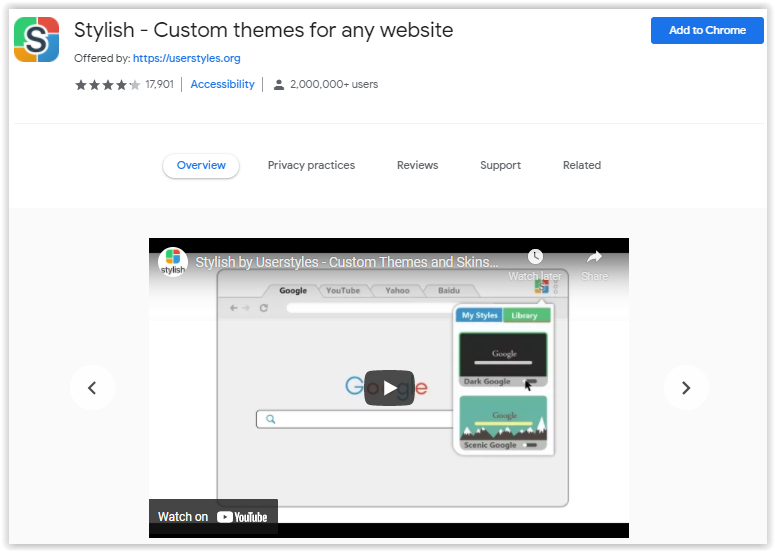
Программы для Windows, мобильные приложения, игры - ВСЁ БЕСПЛАТНО, в нашем закрытом телеграмм канале - Подписывайтесь:)
Stylish — это фантастическое расширение для Google Chrome, которое позволяет применять самые разные стили к любому веб-сайту, а не только к Календарю Google. У Stylish также есть расширение для Mozilla Firefox.
- Перейти к Стильный и нажмите синюю кнопку «Добавить в Chrome». кнопка.

- Перейти к Google Календарь.

- Щелкните левой кнопкой мыши по “Стильный значок расширения» находится в правом верхнем углу адресной строки и может отображаться незакрепленным на значке расширения Google.

- Вы увидите список доступных тем для Календаря Google. Эти варианты представляют собой лишь несколько тем для URL-адреса, некоторые из них неприменимы.

- Чтобы увидеть больше фонов Календаря Google, нажмите на значок «Найдите стили для разных сайтов« ссылка расположена внизу списка.

- Появляется целая библиотека тем на выбор, но она не относится только к параметрам Календаря Google. Вам придется искать.

- В строке поиска стильной веб-страницы введите «Google календарь» и нажмите “Входить” или нажмите на «Значок поиска» (увеличительное стекло).

- Результаты не идеальны, но вы можете отсортировать список, чтобы найти фоны Календаря Google. Если вы видите стиль, который вам нравится, нажмите на изображение, чтобы открыть его страницу.

- На странице выбранного фона выберите «Установить стиль» Кнопка находится под образцом изображения.

- В Календаре Google щелкните левой кнопкой мыши значок «Стилус» значок расширения в браузере (вверху справа), выберите значок «Установлено» вкладку, затем проведите пальцем по «Активный» ползунок выбранного фона вправо, чтобы включить его. В некоторых случаях вы можете использовать более одной темы или скина одновременно.

- Обновите Календарь Google, и ваш фон или другие изображения должны появиться.

Не только ваш Календарь Google адаптируется к выбранному стилю, но и все другие веб-сайты, которые позволяют Stylish изменять тему.
В некоторых случаях стилус загружался немного медленно при просмотре фонов/тем для Календарей Google. Список установленных расширений отображался немного медленно при открытии параметров расширения в верхней части браузера.
При поиске фона функция поиска расширения Stylus немного не работает, поскольку оно содержит больше, чем запрошенный вами поисковый запрос. В любом случае, если вы будете терпеливо просматривать страницы, вы найдете несколько действительно интересных тем/фонов для своих URL-адресов, включая «Календарь Google» (calendar.google.com).
Максимально эффективное использование Календаря Google
Хотя теперь для выполнения работы вам понадобится расширение, добавить фоновое изображение в Календарь Google очень просто. Всего несколькими щелчками мыши вы получите Календарь Google, о котором всегда мечтали. Благодаря разработчикам, больше не поддерживаемые функции возвращены.